DomeCam Mini è una telecamera IP con la retroilluminazione intelligente a infrarossi (IR) e funzione di riconoscimento degli oggetti. L’utente può visualizzare i materiali video archiviati e i video online nelle app Ajax. Per memorizzare i dati acquisiti, è necessario installare una scheda microSD o collegare la telecamera all’NVR con un disco rigido installato.
La telecamera è connessa alla rete tramite Ethernet, utilizzando il connettore corrispondente.
La telecamera è disponibile in diverse versioni:
- DomeCam Mini (5 Mp/2.8 mm);
- DomeCam Mini (5 Mp/4 mm);
- DomeCam Mini (8 Mp/2.8 mm);
- DomeCam Mini (8 Mp/4 mm).
Sono disponibili anche versioni della telecamera con altre custodie. Tutte le telecamere Ajax sono disponibili qui.
Elementi funzionali
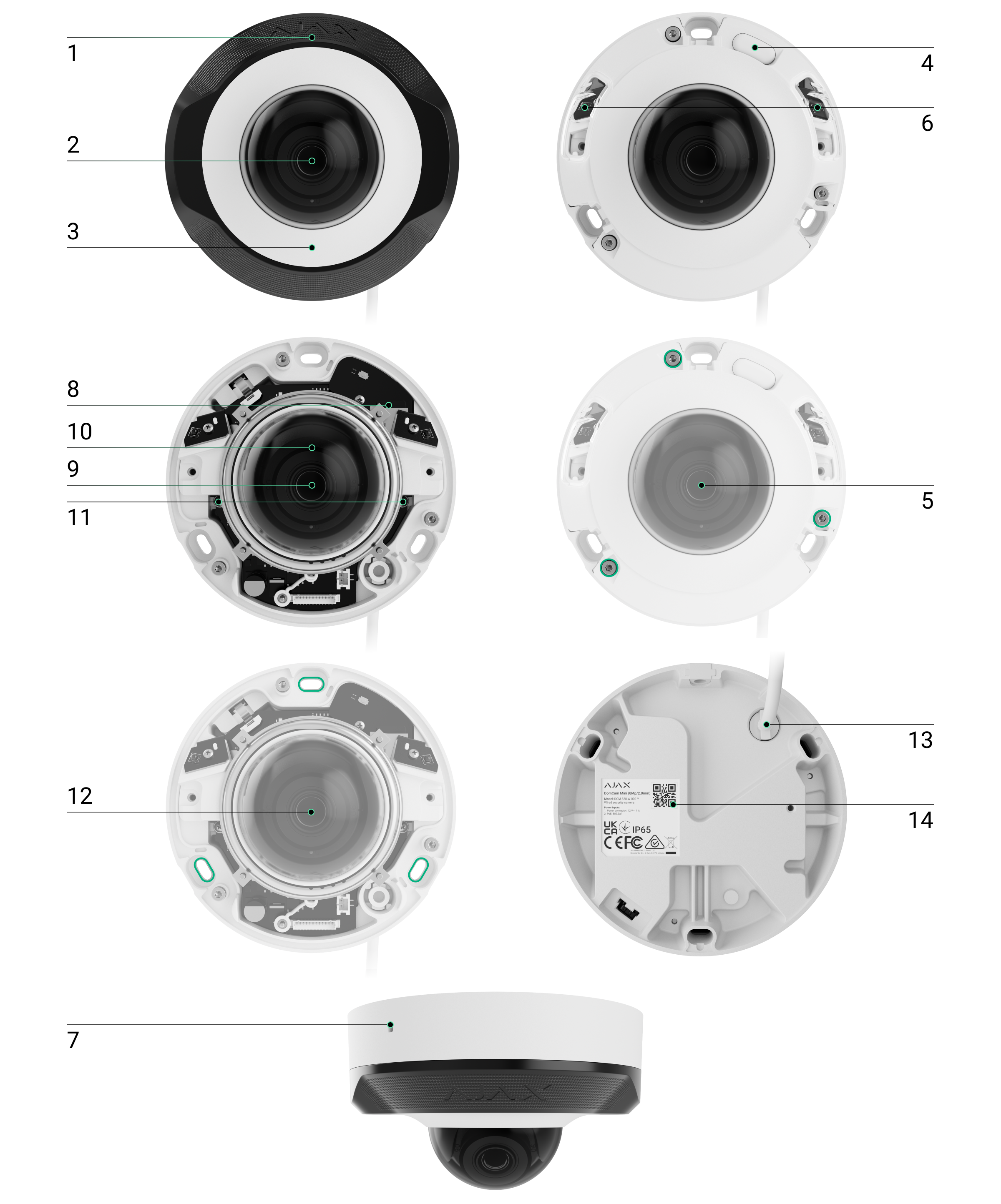
- Lente sfaccettata. Copre i LED a infrarossi e diffonde i raggi.
- Coperchio di protezione trasparente.
- Custodia della telecamera.
- Pulsante di ripristino con indicatore LED.
- Viti per fissare il coperchio della telecamera. Possono essere svitati con una chiave esagonale in dotazione (Ø 2,5 mm).
- Retroilluminazione IR. Utilizzata per registrare video al buio e in condizioni di scarsa illuminazione.
- Microfono.
- Slot per la scheda microSD.
- Lente della telecamera.
- Copertura della lente della telecamera.
- Viti per fissare la copertura della lente della telecamera.
- Fori per fissare la telecamera alla superficie.
- Connettore di cavo.
- Codice QR con l’ID del dispositivo. Utilizzato per aggiungere DomeCam Mini a un sistema Ajax.
Principio di funzionamento
DomeCam Mini è una telecamera IP che utilizza l’intelligenza artificiale (AI) per il riconoscimento degli oggetti. I suoi algoritmi sono in grado di identificare gli oggetti in movimento, distinguendo tra umani, animali o veicoli.
Il dispositivo è dotato di una retroilluminazione IR intelligente, che garantisce l’acquisizione di immagini di alta qualità anche in condizioni di scarsa illuminazione. La telecamera regola automaticamente l’intensità della retroilluminazione in tempo reale per evitare la sovraesposizione, consentendo una chiara visibilità degli oggetti lontani o troppo vicini alla telecamera in condizioni di scarsa illuminazione.
DomeCam Mini ha una classe di protezione IP65, che la rende adatta all’installazione all’esterno. La sua robusta custodia metallica protegge il dispositivo da eventuali sabotaggi.
È possibile installare una scheda microSD con una capacità di memoria da 32 GB a 256 GB (non inclusa nel set completo della telecamera). La scheda di memoria deve essere V30 o di velocità superiore. Inoltre, il dispositivo può funzionare senza una scheda di memoria o tramite NVR.
Utilizzando il calcolatore di archiviazione video, è possibile calcolare la capacità di memoria necessaria dell’NVR o della telecamera e il tempo di registrazione stimato in base alle impostazioni del flusso video.
Con DomeCam Mini si può:
- Guardare i video in tempo reale, con la possibilità di ingrandirli per vedere più da vicino.
- Accedere ai video archiviati, navigando tra di essi in base alla cronologia delle registrazioni e al calendario (questa funzione è disponibile se nella telecamera è installata una scheda di memoria microSD o se è collegata all’NVR con un disco rigido installato).
- Configurare le zone di rilevamento del movimento e regolare il livello di sensibilità.
- Visualizzare il Videowall che combina le immagini di tutte le telecamere collegate.
- Accedere rapidamente al controllo dei dispositivi di automazione dal menu del lettore video delle telecamere.
- Creare scenari video che inviano un breve video dalla telecamera selezionata all’app Ajax quando il rilevatore è attivato.
- Scaricare i segmenti di registrazioni video richiesti dall’archivio su smartphone o PC (questa funzione è disponibile se nella telecamera è installata una scheda di memoria microSD o se è collegata all’NVR con un disco rigido installato).
I segmenti di registrazione video scaricati da DomeCam Mini con firmware 2.309 e versioni successive hanno la firma digitale Ajax che verifica l’integrità del video esportato. Per verificare l’autenticità delle registrazioni video scaricate, bisogna utilizzare il software del lettore multimediale Ajax.
- Configurate la connessione tramite ONVIF per integrare il dispositivo con sistemi di gestione video (VMS) come Milestone, Genetec, Axxon e Digifort.
L’autorizzazione ONVIF è supportata da DomeCam Mini con una versione del firmware 2.356 o successive.
Un amministratore o un PRO con diritti di configurazione del sistema può impostare una connessione via ONVIF in:
- Ajax Security System con la versione dell’app 3.25 o successive.
- Ajax PRO: Tool for Engineers con la versione dell’app 2.25 o successive.
- Ajax PRO Desktop con la versione dell’app 4.20 o successive.
- Ajax Desktop con la versione dell’app 4.21 o successive.
Scenari video
Il sistema Ajax offre la possibilità di utilizzare le telecamere IP per la verifica degli allarmi. Gli scenari video consentono di confermare gli allarmi con i video corrispondenti delle telecamere installate nell’impianto.
Le telecamere possono essere configurate per rispondere agli allarmi di un singolo dispositivo, di più dispositivi o di tutti i dispositivi collegati. I rilevatori combinati possono registrare diversi tipi di allarme, consentendo di configurare le risposte a un solo tipo di allarme, vari o tutti i tipi.
È inoltre possibile configurare le sirene in modo che si attivino quando viene rilevato un movimento o un oggetto specifico riconosciuto dall’AI. Quando i dispositivi video rilevano un movimento o un oggetto specifico riconosciuto dall’AI, il sistema attiva automaticamente le sirene aggiunte all’hub per lanciare un allarme.
Videowall
L’utente può gestire i video nella scheda Videowall , accessibile una volta aggiunta almeno una telecamera. Questa funzione garantisce un accesso rapido a tutte le telecamere collegate, visualizzate in base alle impostazioni di privacy.
Nelle app Ajax per dispositivi mobili, è possibile:
- Passare da una telecamera all’altra.
- Cercare la telecamera necessaria per nome.
- Gestire una telecamera PTZ.
In Ajax PRO Desktop è possibile:
- Passare da una telecamera all’altra.
- Cercare la telecamera necessaria per nome.
- Organizzare le telecamere per stanza, NVR o un’area.
- Gestire una telecamera PTZ.
- Salvare i layout personalizzati per la visualizzazione dei video delle telecamere.
- Modificare l’ordine di visualizzazione di video della telecamera.
- Creare modelli per la visualizzazione di video in uno slideshow.
Zone di privacy
Il sistema consente di nascondere parti dell’immagine. Ad esempio, se una cassaforte è in vista, l’attività intorno a essa può essere registrata senza rivelarne il contenuto, impostando la zona giusta. Non verrà rilevato e registrato alcun movimento o oggetto nella zona di privacy.
Per fare questo, nelle app Ajax:
- Andare alla sezione Dispositivi
.
- Selezionare la telecamera dall’elenco. Se è connessa al videoregistratore di rete, selezionare NVR e premere Telecamere.
- Andare alle Impostazioni premendo due volte l’icona dell’ingranaggio
.
- Selezionare il menu Zone di privacy.
- Accedere al menu Configurare le zone di privacy. Selezionare la zona necessaria.
- Premere l’icona
. Tornare alle impostazioni della telecamera.
L’utente può creare fino a quattro zone di privacy.
Scelta del luogo di installazione

Quando si sceglie il luogo ottimale per l’installazione di DomeCam Mini, si deve considerare l’angolo di visuale della telecamera ed eventuali ostacoli che potrebbero ostruirne la visuale.
Tenere in considerazione queste raccomandazioni mentre si progetta il sistema di sicurezza per il vostro impianto. Il sistema di sicurezza deve essere progettato e installato da professionisti. L’elenco dei partner consigliati è disponibile qui.
La telecamera non deve essere installata
- All’interno o all’esterno dove i livelli di temperatura e umidità non sono in linea con i parametri operativi specificati.
- Nei luoghi in cui oggetti e strutture possono bloccare la visuale della telecamera.
- In presenza di luce diretta intensa o di oggetti luminosi (ad esempio, una parete bianca), in quanto può ridurre la qualità dell’immagine. La superficie luminosa riflette la retroilluminazione IR e acceca la telecamera al buio.
Installazione
- Collegare il cavo Ethernet alla telecamera. Se è alimentato tramite PoE, non è necessaria una fonte di alimentazione esterna; altrimenti, collegare sia l’alimentatore esterno che il cavo Ethernet.
- Accendere l’alimentazione della telecamera. L’indicatore LED sul connettore di cavo si accende in verde.
- Aggiungere la telecamera al sistema, scollegare la rete Ethernet e l’alimentazione dalla telecamera.
- Rimuovere la lente sfaccettata.
- Utilizzando la chiave esagonale in dotazione (Ø 2,5 mm), rimuovere le viti che tengono il coperchio di protezione. Inserire una scheda microSD (non inclusa) nell’apposito slot. Con un cacciavite, allentare le due viti che tengono la custodia della lente della telecamera.
Dopo aver aggiunto la telecamera DomeCam Mini al sistema, formattare la scheda di memoria nelle impostazioni della telecamera.
- Regolare la posizione della telecamera ruotando la custodia. Serrare le due viti che tengono la custodia della lente della telecamera. Riposizionare il coperchio protettivo e serrare le viti.
- Utilizzare il modello di montaggio per segnare le posizioni dei fori sulla superficie su cui si intende montare la telecamera. Fissare la dima di foratura al luogo di installazione prescelto con il nastro adesivo e praticare tre fori come indicato sulla dima di foratura.
- Far passare il cavo attraverso il canale per i cavi e fissare la telecamera alla superficie utilizzando le viti in dotazione.
- Fissare la lente sfaccettata.
- Collegare il cavo Ethernet e l’alimentazione alla telecamera. Installare un connettore impermeabile se la telecamera viene utilizzata all’interno o all’esterno con livelli di umidità al di fuori dei parametri operativi o all’esterno.
I parametri elettrici consigliati per l’alimentatore sono 12 V⎓ ± 20% con una corrente di almeno 1 A.
- Accendere l’alimentazione della telecamera. L’indicatore LED sul connettore di cavo si accende in verde.
- Assicurarsi che la lente della telecamera sia rivolta verso l’area protetta. Regolarla rimuovendo la lente sfaccettata e il coperchio di protezione.
Per evitare l’appannamento della lente:
- Non rimuovere il coperchio protettivo all’esterno in caso di elevata umidità (ad esempio, in caso di pioggia).
- Prima di installare la telecamera all’esterno, è necessario prevedere un lento passaggio tra diversi ambienti di temperatura e umidità.
- Quando si sostituisce il coperchio protettivo, serrare saldamente le viti per garantire la tenuta della custodia.
Le telecamere Ajax sono dotate di essiccanti all’interno, ma possono impiegare alcuni giorni per assorbire l’umidità eccessiva. Se la lente della telecamera rimane appannata per una settimana, verificare la tenuta della custodia o contattare il supporto tecnico Ajax.
Aggiungere al sistema
Prima di aggiungere un dispositivo
- Installare un’app Ajax.
- Accedere a un account o creare uno nuovo.
- Selezionare uno spazio o creare uno nuovo.
- Aggiungere almeno una stanza virtuale.
- Assicurarsi che lo spazio sia disinserito.
Solo un PRO o un amministratore di spazio con i diritti di configurazione del sistema può aggiungere un dispositivo allo spazio.
Come aggiungere DomeCam Mini
- Aprire l’app Ajax. Selezionare lo spazio a cui si desidera aggiungere la telecamera.
- Accedere alla scheda Dispositivi
e premere Aggiungi dispositivo.
- Scansionare il codice QR o inserirlo manualmente. Trovate il codice QR sul retro della custodia e sull’imballaggio.
- Assegnare un nome alla telecamera.
- Selezionare una stanza virtuale e un’area (se è attivata la Modalità aree).
- Premere Aggiungi dispositivo per procedere.
- Assicurarsi che la telecamera sia accesa e collegata a Internet. L’indicatore LED dovrebbe illuminarsi di verde.
- Premere Aggiungi.
La telecamera collegata apparirà nell’elenco dei dispositivi nell’app Ajax.
- Aprire l’app Ajax. Selezionare lo spazio a cui è stato aggiunto NVR.
- Andare alla sezione Dispositivi
.
- Scegliere NVR dall’elenco e premere Telecamere.
- Premere Aggiungi telecamera e attendere il completamento della scansione della rete per visualizzare le telecamere disponibili collegate alla rete locale.
Si prega di notare che la telecamera deve essere collegata alla stessa rete locale di NVR.
- Selezionare la telecamera.
- Assegnare un nome alla telecamera, selezionare una stanza virtuale e un’area, quindi premere Termina.
- Attendere che il sistema aggiunga il dispositivo, quindi premere Chiudere.
La nuova telecamera connessa viene ora visualizzata nell’elenco delle telecamere NVR dell’app Ajax.
È possibile calcolare il numero di telecamere e NVR che possono essere aggiunti allo spazio utilizzando il calcolatore di dispositivi video.
Si prega di notare che DomeCam Mini è compatibile con un solo spazio. Per collegare la telecamera a un nuovo spazio, rimuoverla dall’elenco dei dispositivi di quello precedente. Questo processo di rimozione deve essere eseguito manualmente nell’app Ajax.
Ripristino delle impostazioni predefinite
Per ripristinare le impostazioni predefinite della telecamera:
- Spegnere la telecamera scollegando l’alimentazione esterna o il cavo Ethernet (se è alimentata tramite PoE).
- Tenere premuto il pulsante di ripristino.
- Alimentare la telecamera mentre si preme il pulsante di ripristino e attendere che l’indicatore LED del pulsante si illumini di viola. Questo richiederà circa 50 secondi.
L’indicatore LED del pulsante si illumina di blu per 20 secondi dopo aver alimentato la telecamera con un pulsante di ripristino premuto. Poi si spegne per 30 secondi e si illumina di viola. Ciò significa che la telecamera è stata ripristinata alle impostazioni predefinite.
- Rilasciare il pulsante.
Icone
Le icone nell’app mostrano alcuni stati del dispositivo. Per accedervi:
- Selezionare uno spazio nell’app Ajax.
- Andare alla sezione Dispositivi
.
- Selezionare DomeCam Mini dall’elenco.
| Icona | Significato |
| È disponibile la visualizzazione in diretta. | |
| La visualizzazione in diretta non è disponibile. | |
|
Altri utenti hanno accesso alla visualizzazione del video della telecamera. |
|
| La telecamera ha un archivio. | |
| La scheda microSD non è installata. | |
| La scheda microSD è installata. | |
| È stato rilevato un malfunzionamento della scheda microSD. Si consiglia di formattare la scheda microSD. | |
| È in corso la formattazione della scheda microSD. | |
| La nuova versione del firmware è disponibile. | |
| È stato rilevato un errore durante l’aggiornamento del firmware. | |
| Il dispositivo ha perso la connessione con il server Ajax Cloud. | |
|
La connessione del dispositivo tramite ONVIF è attivata. |
Stati
Gli stati includono informazioni sul dispositivo e i suoi parametri di funzionamento. Gli stati della telecamera sono disponibili nelle app Ajax:
- Selezionare uno spazio nell’app Ajax.
- Andare alla sezione Dispositivi
.
- Selezionare DomeCam Mini dall’elenco dei dispositivi. Se la telecamera DomeCam Mini è collegata al videoregistratore, selezionare NVR e quindi fare clic su Telecamere.
| Parametro | Significato |
| Malfunzionamento |
Premendo Il campo appare se viene rilevato un malfunzionamento. |
| Aggiornamento del firmware | Il campo viene visualizzato quando è disponibile l’aggiornamento del firmware:
Premendo |
| Connessione | Stato di connessione della telecamera a Internet via Ethernet:
Premendo l’icona |
| Collegamento al NVR |
Viene visualizzato quando la telecamera è collegata all’NVR. Stato della connessione della telecamera all’NVR:
Premendo l’icona |
| Archivio | Visualizza l’elenco dei dispositivi di archiviazione collegati alla telecamera:
Premendo l’icona |
| Scheda di memoria | Lo stato di connessione della scheda di memoria alla telecamera:
|
| Risoluzione | La risoluzione attuale della telecamera. |
| Frequenza dei fotogrammi | La frequenza dei fotogrammi della telecamera corrente. |
| Velocità di trasmissione | La velocità di trasmissione attuale della telecamera. |
| Codec video | Il codec video corrente:
|
| Rilevamento del movimento | Lo stato della funzione Rilevamento del movimento:
|
| Rilevamento oggetti | Lo stato della funzione Rilevamento oggetti:
|
| Tempo di attività | Tempo di funzionamento della telecamera dall’ultimo riavvio. |
| Permessi di visualizzazione (in corso) |
Visualizza il numero di utenti che hanno accesso alla visualizzazione dei video della telecamera. Premendo l’icona |
| Firmware | Versione del firmware della telecamera. |
| Device ID | ID di DomeCam Mini/numero di serie. Disponibile anche sul codice QR sulla custodia della telecamera e sull’imballaggio. |
Impostazioni
Per cambiare le impostazioni della telecamera nell’app Ajax:
- Andare alla sezione Dispositivi
.
- Selezionare DomCam Mini dall’elenco dei dispositivi. Se la telecamera DomCam Mini è collegata al videoregistratore, selezionare NVR e premere Telecamere.
- Andare alle Impostazioni premendo l’icona dell’ingranaggio
.
- Impostare i parametri richiesti.
- Premere Indietro per salvare le nuove impostazioni.
| Parametro | Significato |
| Nome |
Il nome della telecamera. Visualizzato nell’elenco dei dispositivi, nei messaggi SMS e nelle notifiche del registro degli eventi. Per cambiare il nome della telecamera, premere il campo di testo. Il nome può contenere fino a 12 caratteri cirillici o fino a 24 caratteri latini. |
| Stanza |
Selezione della stanza virtuale della telecamera. Il nome della stanza viene visualizzato nel testo degli SMS e nelle notifiche nel registro degli eventi. |
| Inserire in Modalità notturna |
Se questa funzione è abilitata, la telecamera passerà alla modalità di inserimento quando il sistema è impostato in Modalità notturna. |
| Parametri di registrazione | Selezione della Modalità di registrazione per ogni dispositivo di archiviazione:
Selezione della modalità di inserimento quando la telecamera registra video:
|
| Notifiche dai rilevatori di telecamere |
Apre un menu con le impostazioni delle Notifiche dai rilevatori di telecamere. |
| Impostazioni di telecamera | |
| Rilevamento |
Apre un menu con le impostazioni di Rilevamento. |
| Streaming video |
Impostazioni per i parametri mainstream e substream. |
| Immagine |
Impostazioni per la qualità dell’immagine della telecamera. |
| Display su schermo (OSD) (in corso) | Consente all’utente di personalizzare la visualizzazione di informazioni aggiuntive sull’immagine della telecamera:
|
| Audio | Impostazioni per l’acquisizione e la riproduzione dell’audio.
|
| Zone di privacy | Consente all’utente di selezionare le zone che non vengono visualizzate sul video della telecamera. L’utente vede invece un rettangolo nero. |
| Aggiornamento del firmware | Consente all’utente di verificare la nuova versione del firmware e di scaricarla. |
| Connessione | |
| Tipo di connessione |
L’impostazione per selezionare il tipo di connessione della telecamera al servizio Ajax Cloud via Ethernet. Tipi di connessione disponibili:
|
| Scheda di memoria |
Selezione della profondità massima dell’archivio. Può essere impostata in un intervallo compreso tra 1 e 360 giorni o può essere illimitata. Consente all’utente di formattare la scheda di memoria. |
| Monitoraggio |
La funzione è disponibile nelle app Ajax PRO. Consente a un PRO con diritti di configurazione del sistema di impostare:
|
| Servizi |
Apre un menu con le impostazioni Servizi. |
| Segnala problema | Consente all’utente di descrivere un problema e informare del problema. |
| Manuale utente | Apre il manuale utente della telecamera. |
| Disconnettere dall’NVR |
Disaccoppia il dispositivo dall’NVR. L’opzione è disponibile se il dispositivo è abbinato all’NVR. |
| Eliminare dispositivo | Disaccoppia DomeCam Mini dallo spazio e da tutti gli NVR a cui è stata aggiunta. |
Notifiche dai rilevatori di telecamere
| Parametro | Significato |
| Notificare se rilevato | L’utente può selezionare il tipo di oggetto o di movimento e, quando viene riconosciuto, riceve una notifica e le sirene vengono attivate:
Si noti che i tipi di oggetto o di movimento corrispondenti devono essere attivati nelle impostazioni di Rilevamento. Per specificare se il rilevamento del movimento deve attivare le sirene, premere sul tipo di oggetto o movimento richiesto e attivare la funzione Attivare le sirene al rilevamento. La funzione è disponibile quando la telecamera e almeno una sirena sono aggiunte a un hub Ajax con OS Malevich 2.31 e versioni successive. |
| Quando notificare | Selezione della modalità di invio delle notifiche dalla telecamera:
|
| Intervallo nella segnalazione di eventi simili |
Selezione dell’intervallo di tempo per la segnalazione di eventi simili: da 30 secondi a 8 ore. L’intervallo predefinito è di 3 minuti. Il tempo selezionato si applica separatamente a ciascun tipo di rilevamento e aiuta a evitare di informare ripetutamente dello stesso motivo di attivazione. |
| Durata del rilevamento dell’oggetto per la notifica |
Selezione del tempo in cui un oggetto deve rimanere nel campo visivo della telecamera, in modo che il sistema invii una notifica sull’oggetto rilevato. I valori disponibili sono Notificare istantaneamente o 2, 3, 4 o 5 secondi. Il tempo predefinito è di 2 secondi. |
Impostazioni di rilevamento
| Parametro | Significato |
| Rilevamento del movimento | Quando la funzione è attivata, la telecamera rileva il movimento utilizzando il software integrato. |
| Analizza immagine |
L’algoritmo software di analisi delle immagini utilizzato per il rilevamento del movimento. La funzione è disponibile quando è attivata la funzione Rilevamento del movimento. |
| Impostazioni del rilevamento del movimento | Apre un menu con le impostazioni di rilevamento del movimento:
La funzione è disponibile quando è attivata la funzione Rilevamento del movimento. |
| Rilevamento oggetti | Quando la funzione è attivata, la telecamera identifica il tipo di oggetti in movimento utilizzando un algoritmo integrato. Nel video, umani, animali domestici e veicoli sono evidenziati da rettangoli colorati. |
| Impostazioni di rilevamento degli oggetti | Apre il menu con le impostazioni di rilevamento degli oggetti:
La funzione è disponibile quando è attivata la funzione Rilevamento oggetti. |
Impostazioni dello streaming video
Impostazioni per i parametri mainstream e substream.
| Impostazioni | Valore |
| Mainstream | |
| Codec video |
Selezione dello standard di compressione video: ● H.264 ● H.265 |
| Risoluzione |
Selezione della risoluzione mainstream: ● 1024 × 576 ● 1920 × 1080 ● 2304 × 1296 ● 2560 × 1440 ● 2592 × 1944 ● 2880 × 1620 ● 2944 × 1656 ● 3072 × 1728 ● 3840 × 2160 |
| Frequenza dei fotogrammi | Selezione della frequenza dei fotogrammi: da 3 a 25 con un incremento di 1 fotogramma/s. |
| Tipo di velocità in bit |
Selezione del tipo di velocità di trasmissione: ● Variabile (VBR) ● Costante (CBR) |
| Velocità di trasmissione | Impostazione della velocità di trasmissione in kbit/s. |
| Lunghezza GOP | Selezione della lunghezza del GOP: da 1 a 250 con un incremento di 1 fotogramma. |
| Qualità VBR / Qualità CBR | Selezione della qualità di compressione: da 0 a 100 con incremento di 1. |
|
Substream |
|
| Codec video |
Selezione dello standard di compressione video: ● H.264 ● H.265 |
| Risoluzione |
Selezione della risoluzione del substream: ● 720 × 480 ● 720 × 576 ● 1024 × 576 |
| Frequenza dei fotogrammi | Selezione della frequenza dei fotogrammi: da 3 a 25 con un incremento di 1 fotogramma/s. |
| Tipo di velocità in bit |
Selezione del tipo di velocità di trasmissione: ● Variabile (VBR) ● Costante (CBR) |
| Velocità di trasmissione | Impostazione della velocità di trasmissione in kbit/s. |
| Lunghezza GOP | Selezione della lunghezza del GOP: da 1 a 250 con un incremento di 1 fotogramma. |
| Qualità VBR / Qualità CBR | Selezione della qualità di compressione: da 0 a 100 con incremento di 1. |
Impostazioni dell’immagine
Impostazioni per la qualità dell’immagine della telecamera.
| Impostazioni | Valore |
| Luminosità | Regolazione della luminosità dell’immagine. |
| Saturazione del colore | Regolazione dell’immagine сon la saturazione del colore. |
| Nitidezza | Regolazione della nitidezza dell’immagine. |
| Contrasto | Regolazione del contrasto dell’immagine. |
| Rotazione dell’immagine |
Selezione della rotazione dell’immagine: ● Visualizzazione predefinita: l’immagine non è ruotata; ● 180°: l’immagine viene ruotata di 180°. Questo parametro è consigliato per i dispositivi che hanno un’immagine invertita o capovolta a causa di specifiche installazioni. |
| Ampia gamma dinamica (WDR) |
Attivazione o disattivazione del WDR.
Quando il WDR è attivato, aiuta a migliorare le immagini della telecamera, con aree troppo scure o chiare. |
| Stabilizzazione dell’illuminazione |
Regolazione dell’esposizione: ● 1–2,9: regolazione dei livelli WDR; ● 3–5: attivazione e regolazione dei livelli HDR.
Questa impostazione è disponibile se è attivata la funzione Ampia gamma dinamica (WDR). |
| Modalità giorno/notte (filtro IR) |
Selezione della modalità di visione della telecamera in base alle condizioni di luce: ● Giorno: la retroilluminazione IR è sempre spenta; ● Notte: la retroilluminazione IR è sempre accesa; ● Auto: la retroilluminazione IR si attiva automaticamente in base alle impostazioni Soglia di illuminazione per il cambio di modalità. |
| Soglia di illuminazione per il cambio di modalità |
Selezione della soglia di illuminazione per passare dalla modalità giorno a quella notte: ● Mattina presto, tarda notte.
Questa impostazione è disponibile se la Modalità giorno/notte (filtro IR) è impostata su Auto. |
| Illuminazione a infrarossi (IR) |
Regolazione dell’intensità della retroilluminazione IR: ● Auto ● Custom ● Off
L’impostazione è utilizzata per catturare immagini chiare di notte o in condizioni di scarsa illuminazione e garantisce la visibilità grazie ai LED IR quando l’illuminazione convenzionale è inefficace. |
| Intensità IR |
Regolazione dell’intensità della retroilluminazione IR.
Questa impostazione è disponibile se Illuminazione a infrarossi (IR) è impostata su Custom. |
| Impostare l’esposizione in base a |
Selezione dell’area della cornice su cui si basa l’esposizione: ● Intero fotogramma ● Centro del fotogramma ● Parte superiore del fotogramma ● Parte destra del fotogramma ● Parte inferiore del fotogramma ● Parte sinistra del fotogramma |
| Modalità di esposizione |
Selezione della modalità di esposizione: ● Auto ● Configurazione manuale |
| Parametri immagine |
Regolazione della velocità dell’otturatore per ridurre la sfocatura del movimento o il rumore nell’immagine.
Questa impostazione è disponibile se la Modalità di esposizione è impostata su Auto. |
| Velocità dell’otturatore |
Selezione della velocità dell’otturatore per garantire la corretta esposizione dell’immagine.
Questa impostazione è disponibile se la Modalità di esposizione è impostata su Configurazione manuale. |
| Compensazione dell’esposizione | Possibilità di escludere le impostazioni di esposizione automatica per controllare manualmente la luminosità dell’immagine. |
| Riduzione del rumore | Attivazione o disattivazione della riduzione del rumore. |
| Valore del parametro |
Regolazione del livello di riduzione del rumore.
Questa impostazione è disponibile se è attivata la Riduzione del rumore. |
| Anti-sfarfallio (Frequenza di rete) |
Selezione della frequenza della rete elettrica per ridurre lo sfarfallio dell’immagine. Questa impostazione viene utilizzata se la telecamera sta acquisendo il video in condizioni di scarsa illuminazione e le lampade sfarfallano sull’immagine della telecamera con la frequenza della rete elettrica. Parametri disponibili: ● 50 Hz ● 60 Hz ● Disattivato: l’antisfarfallio è disattivato. |
Impostazioni dei servizi
| Parametro | Significato |
| Fuso orario |
Selezione del fuso orario. Impostato dall’utente e visualizzato quando si visualizzano i video delle telecamere IP. |
| Connessione tramite ONVIF |
Configurazione della connessione del dispositivo tramite ONVIF a VMS di terze parti. |
| Connessione al server | |
| Ritardo dell’allarme di mancata connessione al cloud, sec. |
Il ritardo è necessario per ridurre il rischio di un falso evento di perdita della connessione con il server. Il ritardo è impostabile nell’intervallo compreso tra 30 e 600 secondi. |
| Intervallo di ping del cloud, sec |
La frequenza di ping del server Ajax Cloud è impostata tra 30 e 300 secondi. Più breve è l’intervallo, più rapidamente verrà rilevata la perdita di connessione al cloud. |
| Ricevi eventi di perdita di connessione al server senza allarme | Quando la funzione è attivata, il sistema notifica agli utenti la perdita di connessione al server utilizzando un suono di notifica standard anziché una sirena. |
Indicazione
L’indicatore LED verde si trova sulla custodia della telecamera.
| Evento | Indicazione | Nota |
| La telecamera è alimentata. | Si illumina di verde. |
Malfunzionamento
Quando viene rilevato un malfunzionamento, l’app Ajax visualizza un contatore di malfunzionamenti sull’icona del dispositivo. Tutti i malfunzionamenti vengono visualizzati negli Stati della telecamera. I campi con i malfunzionamenti saranno evidenziati in rosso.
Un malfunzionamento viene visualizzato se:
- La telecamera ha perso la connessione con il server.
- Il dispositivo di archiviazione della telecamera presenta un malfunzionamento. Premere il pulsante di ripristino della telecamera o formattare il dispositivo di archiviazione nelle impostazioni della telecamera.
- Il dispositivo di archiviazione deve essere formattato. Formattare il dispositivo di archiviazione nelle impostazioni della telecamera.
Manutenzione
Controllare regolarmente il funzionamento della telecamera. Se si nota un degrado della qualità dell’immagine, una perdita di nitidezza o un oscuramento, controllare che la telecamera non sia sporca. Mantenere pulita la custodia del dispositivo rimuovendo polvere, ragnatele e altre contaminazioni appena compaiono. Utilizzare panni morbidi e asciutti adatti alla pulizia delle apparecchiature elettroniche.
Durante la pulizia della telecamera, evitare l’uso di sostanze contenenti alcol, acetone, benzina o altri solventi attivi. Pulire delicatamente la lente: i graffi possono causare immagini di scarsa qualità e malfunzionamento della telecamera.
Specifiche tecniche
Garanzia
La garanzia per i prodotti della Limited Liability Company “Ajax Systems Manufacturing” è valida per 2 anni a partire dalla data di acquisto.
Se il dispositivo non funziona correttamente, si consiglia di contattare prima il supporto tecnico di Ajax. Nella maggior parte dei casi, i problemi tecnici possono essere risolti a distanza.
Contattare il supporto tecnico:




